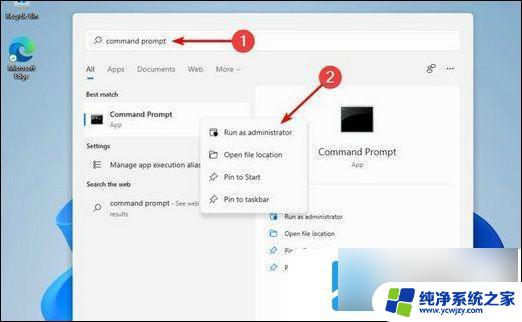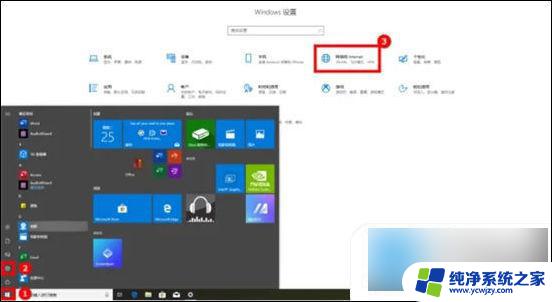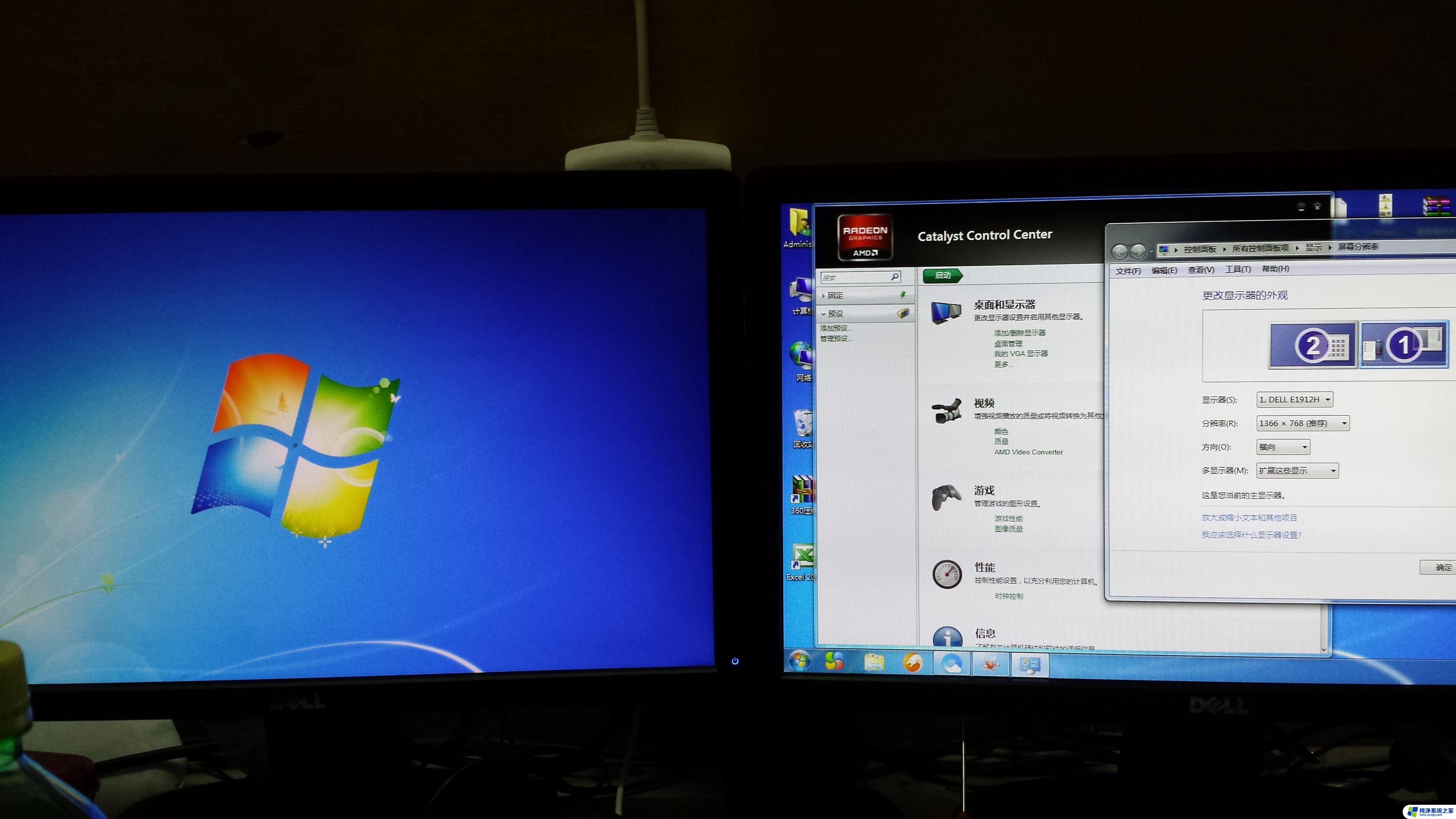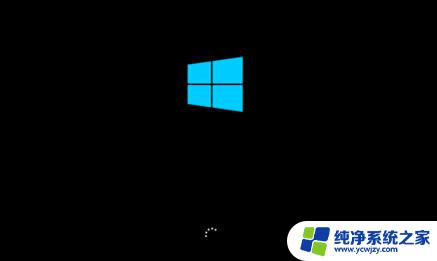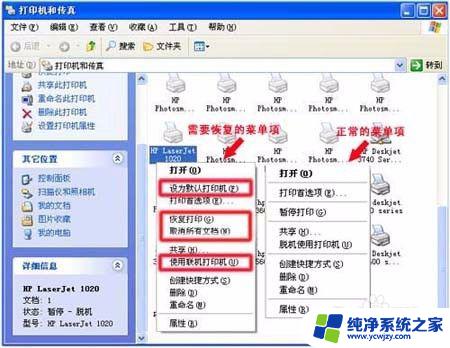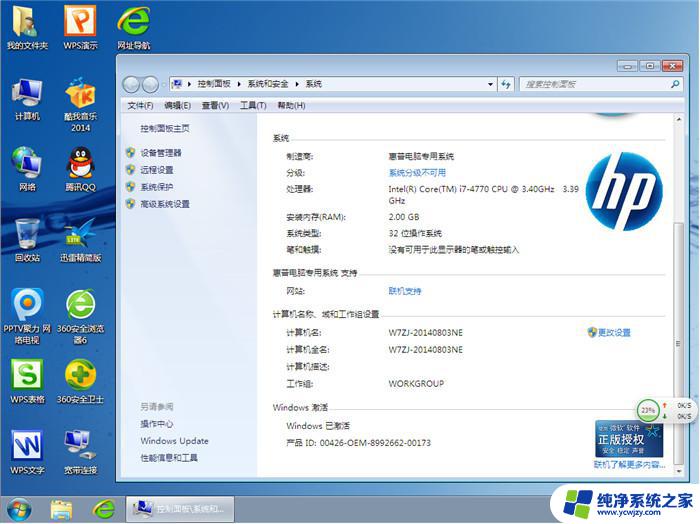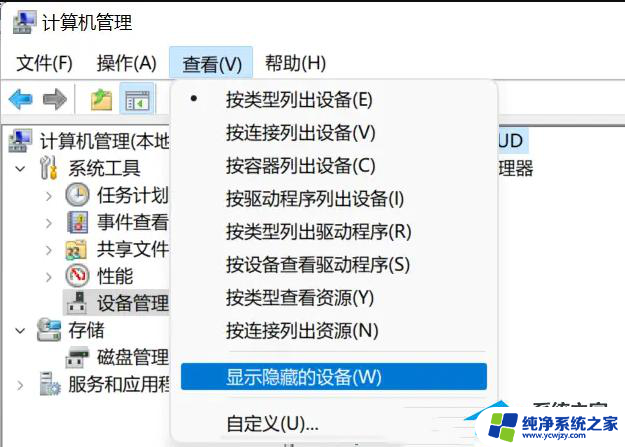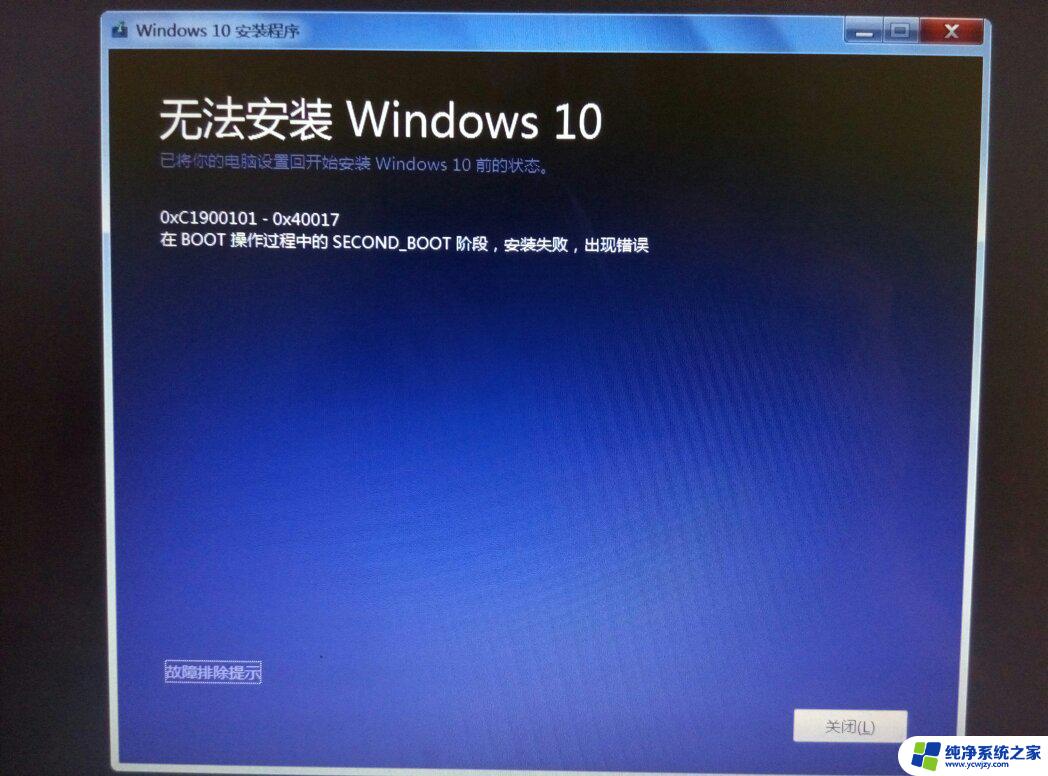惠普电脑win11电脑无线显示器无法安装怎么办
随着Windows 11操作系统的发布,许多用户选择升级他们的电脑系统,其中包括使用惠普电脑的用户,一些用户在安装无线显示器驱动时遇到了问题,无法完成安装。这种情况可能会给用户带来困扰,影响他们的正常使用体验。当你的惠普电脑在安装Win11无线显示器驱动时遇到问题时,应该如何解决呢?接下来将为您介绍一些解决方法。
惠普电脑win11电脑无线显示器无法安装怎么办:
一、使用命令提示符
按Windows 键,键入cmd。右键单击它,然后选择以管理员身份运行。
在弹出窗口中,键入命令。然后按Enter键:DISM /Online /Add-Capability /CapabilityName:App.WirelessDisplay.Connect~~~~0.0.1.0
当命令提示符执行安装时,可以在“设置应用程序”菜单中查看进度。还可以按照以下步骤使用 PowerShell 运行上述命令。
搜索PowerShell,然后选择以管理员身份运行。
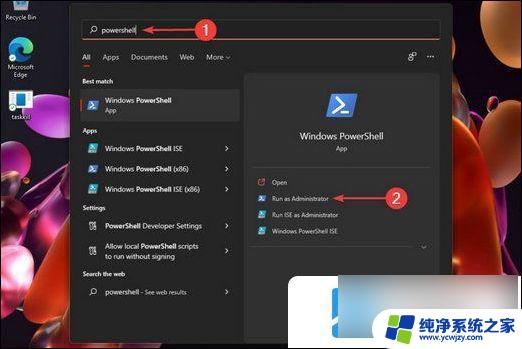
在弹出窗口中,键入在Command Prompt中也提到的命令。
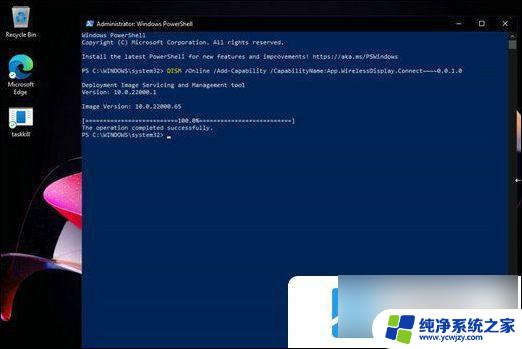
二、关闭计量连接
打开设置。
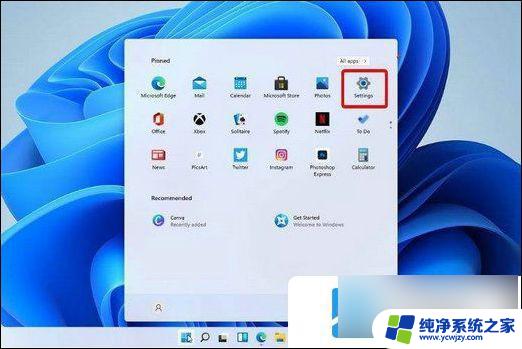
转到网络和Internet,然后选择属性。
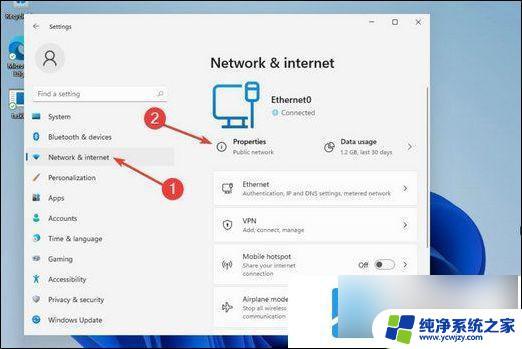
向下滚动,然后点击切换按钮来设置中号etered连接到关。
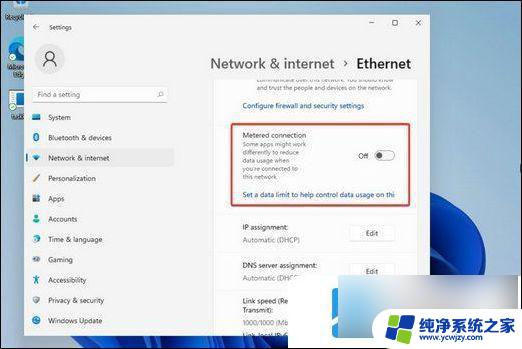
再次尝试安装无线显示器。
以上就是惠普电脑win11电脑无线显示器无法安装怎么办的全部内容,有需要的用户可以按照以上步骤进行操作,希望对大家有所帮助。